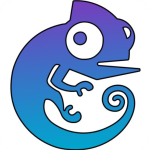GNS3模拟器正式版是款功能强大的网络虚拟软件,界面简洁好操作,支持把创建的网络拓扑导出成JPEG、BMP、PNG等图片格式。它能虚拟搭建从简单家庭网络到大型复杂企业网络的各种场景,像虚拟体验Cisco IOS 系统,或者提前检验真实路由器的部署配置都能用它。不管是网络工程师测试配置,还是学生学习网络原理,都能通过它模拟真实网络环境,有需要的可以下载试试。
GNS3模拟器正式版安装设置教程
1、下载程序压缩包,点击 “GNS3-2.0.3-all-in-one.exe”,进入安装向导界面。
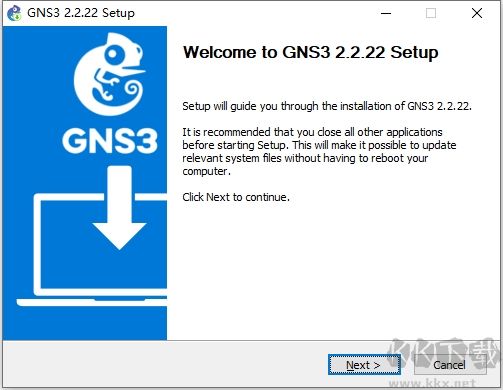
2、连续点击 “next”,至设置界面,若已装抓包工具则不选,其他选项全选后点击 next。
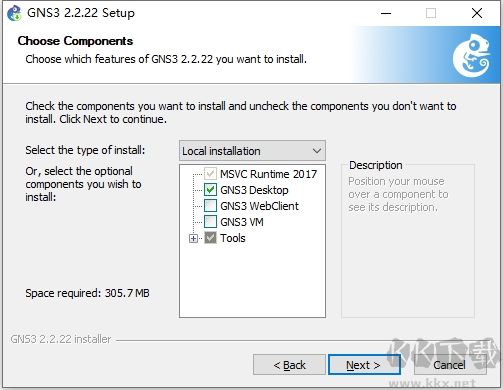
3、选择安装目录,Windows Vista/7 用户建议安装在 D 盘,避免 C 盘运行异常。
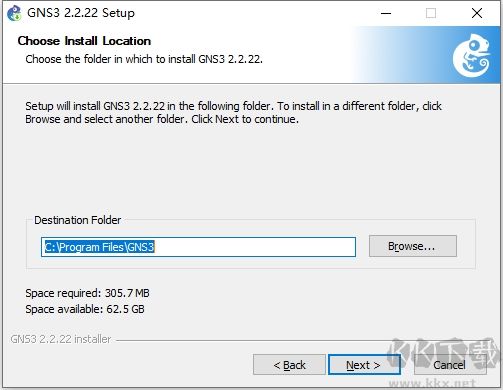
4、等待插件在线下载并完成安装。
5、打开 GNS3,关闭向导页和 new project,点击 edit—preferences 进入配置。

6、在 language 选项中选择 “简体中文”,点击 APPLY 切换为中文界面。
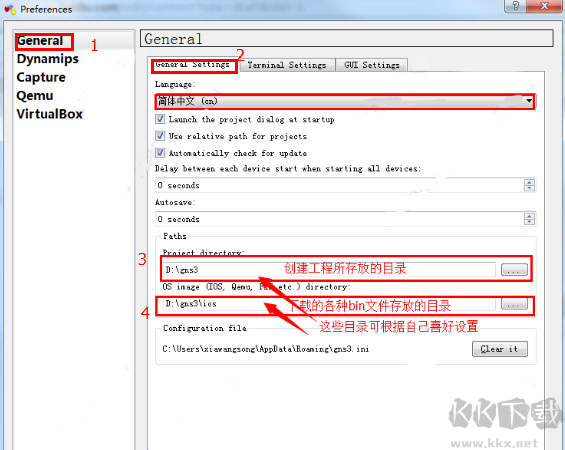
7、进行终端设置,配置终端软件参数。
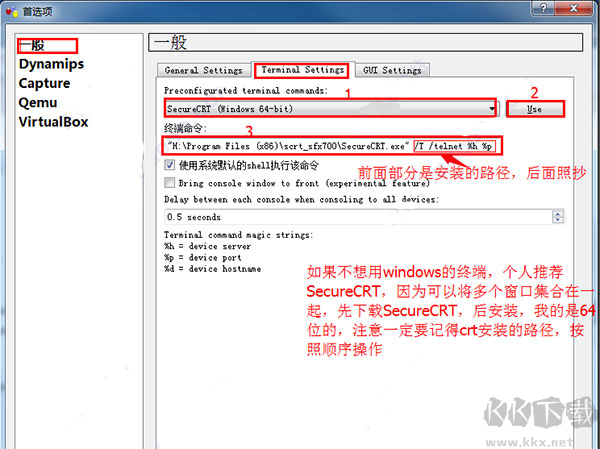
8、完成模拟器设置,调整运行参数和性能选项。
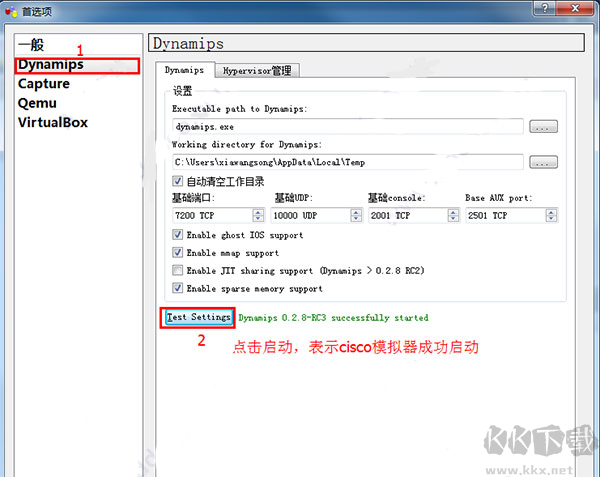
9、配置抓包软件,关联已安装的抓包工具路径。
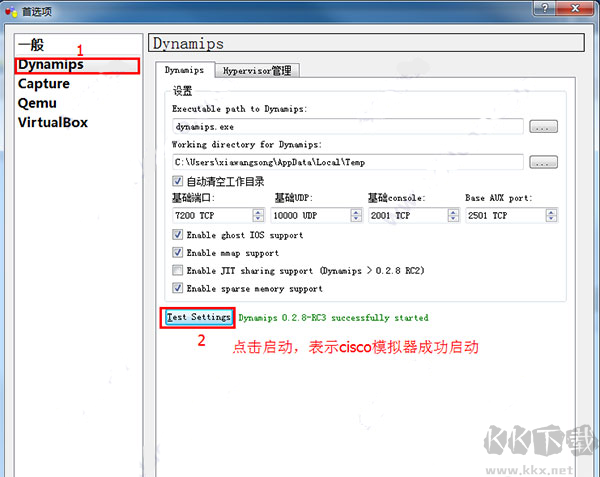
10、设置不常用设备模拟器,按需启用或禁用相关模块。
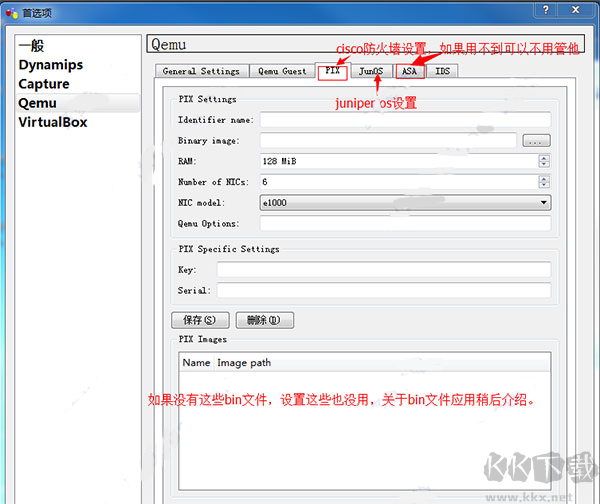
11、完成虚拟机设置,配置虚拟机运行环境和参数。
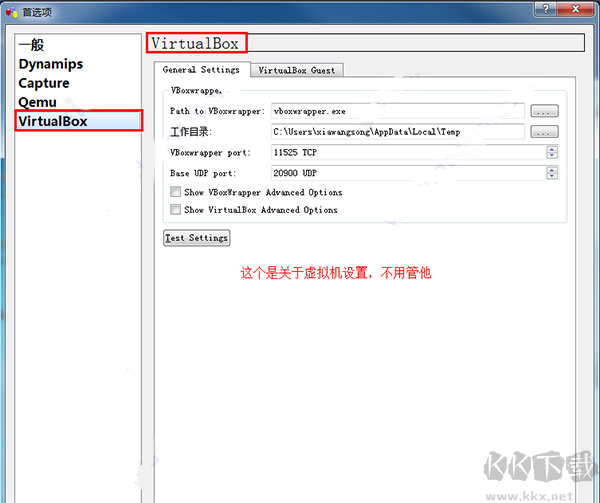
12、下载各类模拟设备的 ISO 镜像文件,并在 GNS3 中完成关联设置。

13、所有操作完成后,GNS3 配置完毕,可开始使用模拟器。
GNS3 模拟器正式版功能特色
1、为 win32 应用程序提供底层网络访问能力,支持网络协议测试。
2、可设计复杂的网络拓扑结构,满足不同场景的组网需求。
3、模拟 Cisco 路由设备及 PIX 防火墙,还原真实设备运行逻辑。
4、仿真 Ethernet、ATM 和帧中继交换机,支持多类型网络环境。
5、支持装载和保存为 Dynamips 配置格式,方便项目文件迁移。
6、基于 dynamips 内核,虚拟软件兼容性强,适配多种设备型号。
7、支持导出 JPEG、PNG、BMP、XPM 等格式文件,便于成果展示。
GNS3 模拟器正式版包含的组件
1、Dynamips:直接运行 Cisco 系统(IOS)的模拟器,实现设备虚拟化。
2、Dynagen:Dynamips 的文字显示前端,提供命令行操作界面。
3、Pemu:PIX 防火墙设备模拟器,模拟防火墙功能和配置。
4、Winpcap:Windows 平台下的免费网络访问系统,支持数据包捕获。